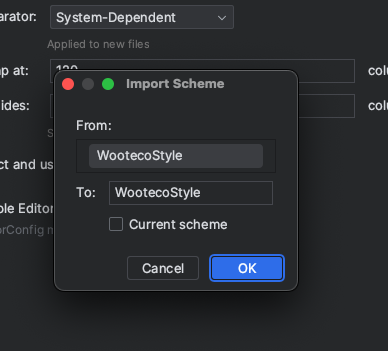
우테코 시작과 함께 마주친 코드 포맷팅의 귀찮음 이슈
오늘부터 시작한 우아한 테크코스 6기의 프리코스를 수행하면서
기능 구현에 집중하느라 코드 포맷을 정리하지 못해, 기능 구현 이후 Commit 직전
일일히 객체를 찾아다니며 Command + Option + L (코드 포맷팅 단축키) 를 연타하던 중,
머리속에 코드 포맷터(Code Formatter)가 떠올랐다.
코드 포맷터는 코드의 형식을 정의하여 Command + Option + L을 눌렀을 때, 포맷터에 정의한 형식에 맞게 코드를 포맷팅해준다.
또한 코드를 저장할 때마다 자동으로 작동하도록 설정할 수 있기 때문에,
일일히 객체를 찾아다니며 Command + Opton + L 을 연타할 일을 줄일 수 있다..! (개꿀)
IntelliJ 코드 포매터 등록법
우선 당연하게도, 코드 포맷터를 등록하기 위해선 포맷터 파일이 있어야 한다.
나는 우테코 깃허브를 탐방하던 중, 우테코 코드 포매터를 발견했다.
아래 링크를 걸어두겠다.
https://github.com/woowacourse/woowacourse-docs/blob/main/styleguide/java/intellij-java-wooteco-style.xml
나는 이것을 사용해 프리코스를 수행할 예정이기 때문에 이를 기준으로 설명하겠다.
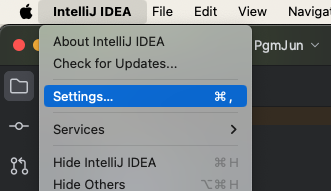
IntelliJ 좌측 상단의 Settings 메뉴 선택
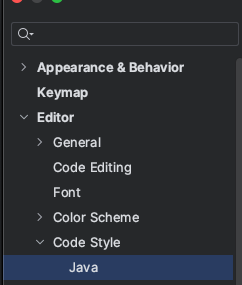
Editer - Code Style - Java 선택
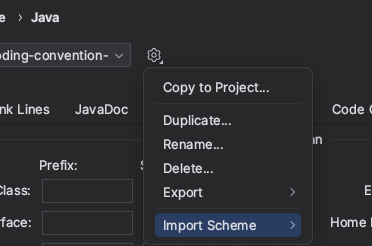
화면에 상단에 있는 톱니바퀴 ⚙️ 선택 후 Import Scheme 선택
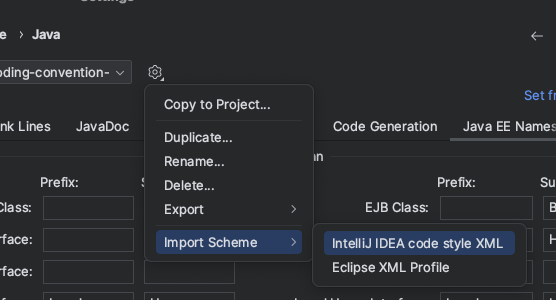
IntelliJ IDEA code style XML 선택
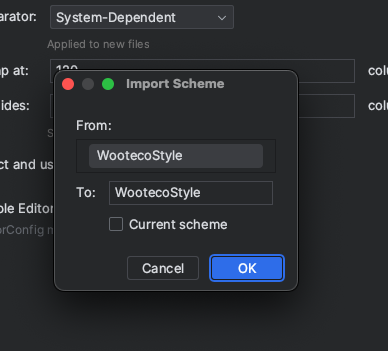
우테코 깃허브에서 다운로드한 WootecoStyle을 적용
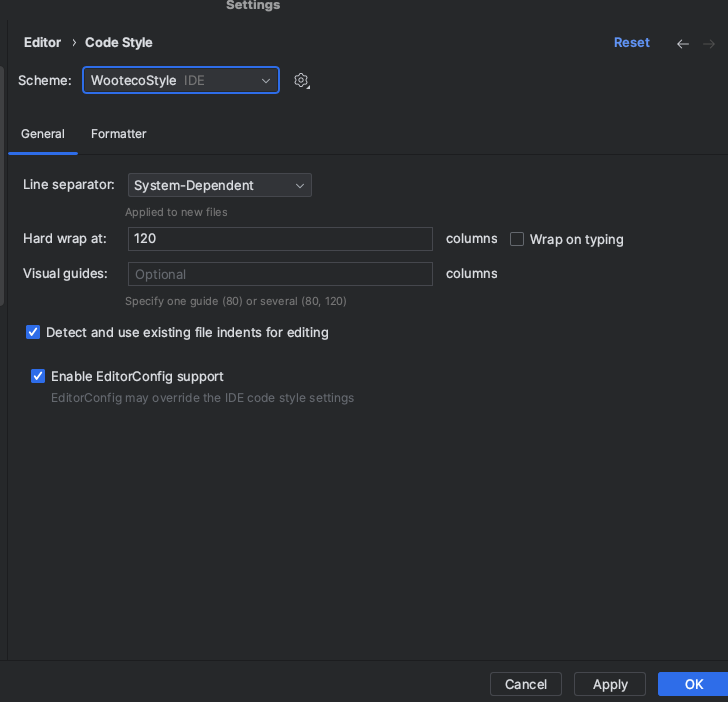
제일 하단에 있는 Enable EditorConfig support 설정도 체크되어 있는지 확인 후, OK!
🔥 이제 포맷터 설정은 완료되었다!
하지만 아직자동으로 포맷터를 작동시키는 설정이 남아있다.
극락을 맛보기 위해 잘 따라와보자!
코드를 저장할 때마다 포매터 작동시키기
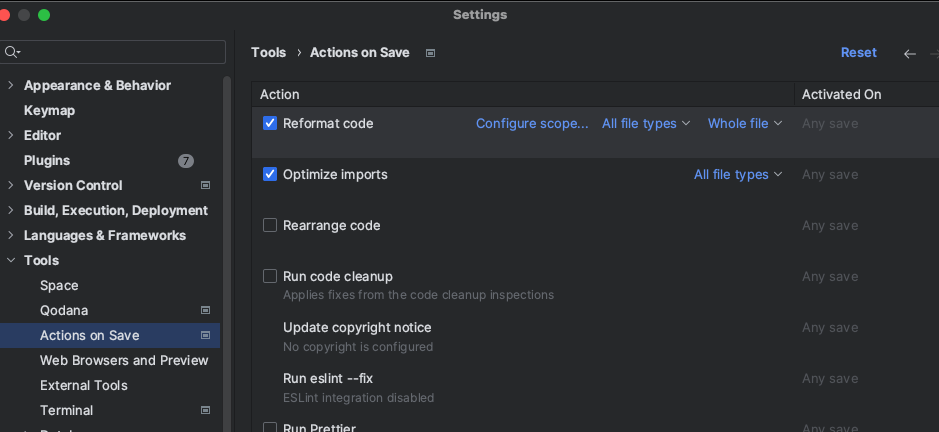
Tools - Action on Save 를 선택하고
Reformat code, Optimize imports 를 체크하여
미사용 import 제거와 reformat code 기능을 저장 시마다 자동으로 동작시킬 수 있다!
✅ 끝!!!
여러분은 잠깐의 귀찮은 작업으로 굉장히 많은 시간을 단축 시켯습니다!
축하드립니다:)다들
우테코 6기 프리코스화이팅입니다🔥🔥🔥

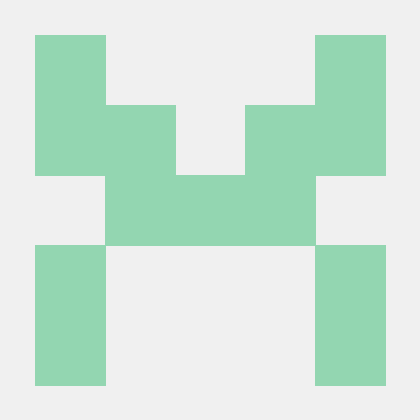





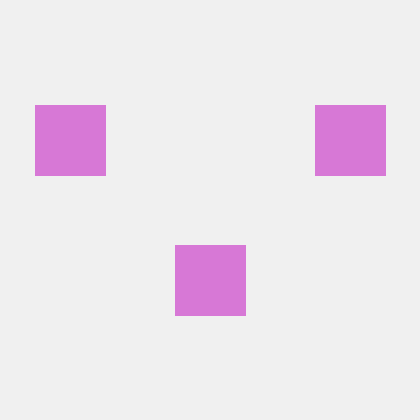
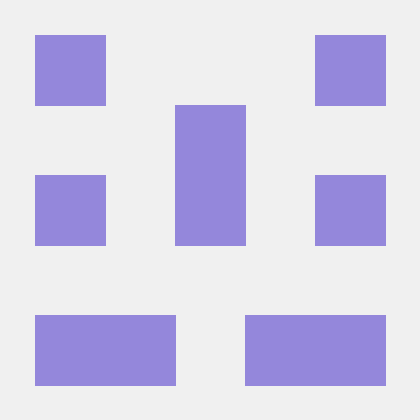


덕분에 쉽게 설정했어요. 감사합니다 :)